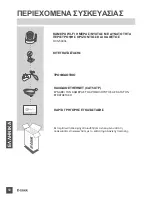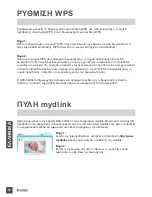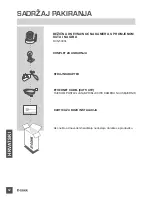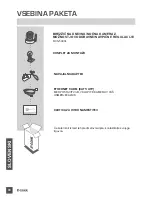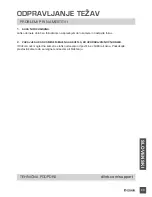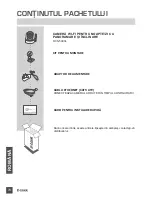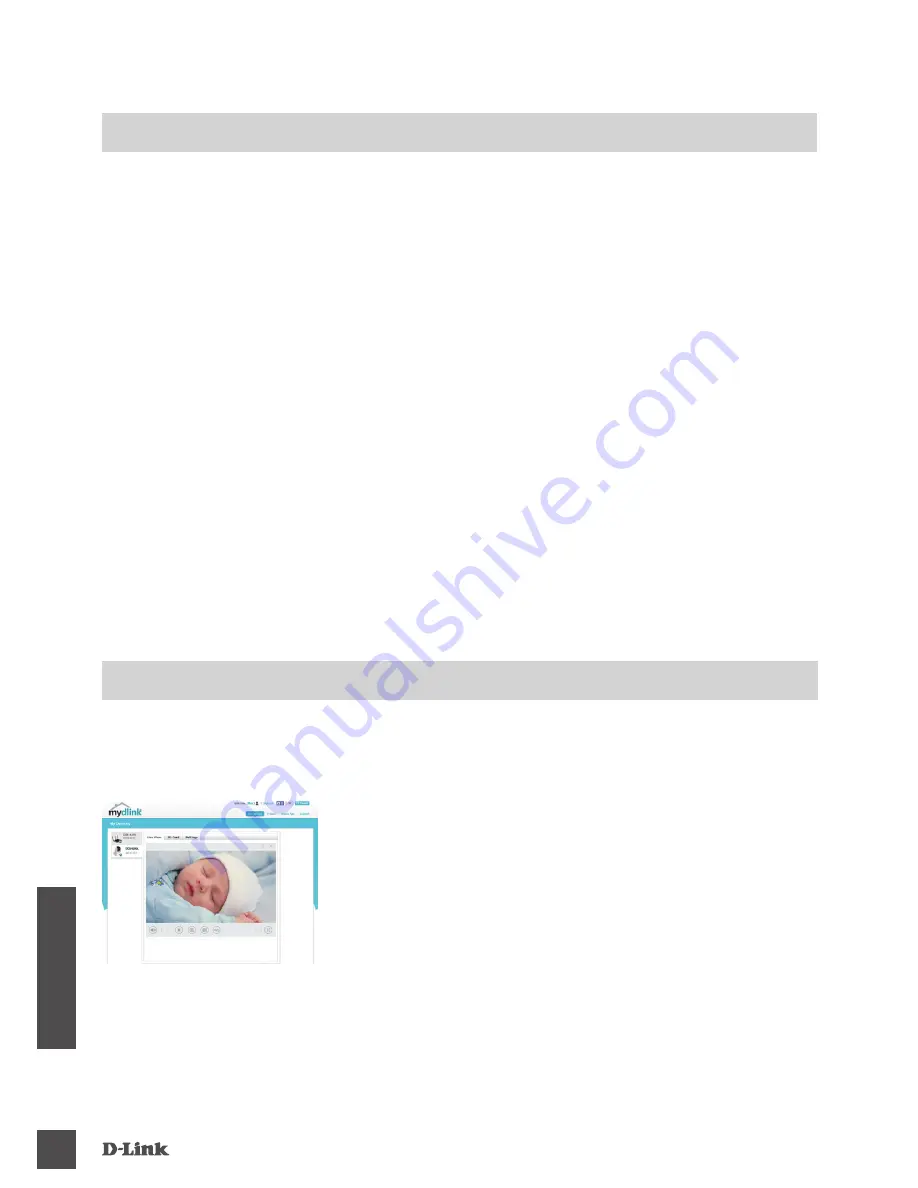
72
RO
M
Â
N
Ă
POrTAl mydlink
După înregistrarea camerei DCS-5000L la un cont mydlink, veţi putea accesa camera de la distanţă
de pe site-ul www.mydlink.com. După conectarea la un cont mydlink, veţi vedea un ecran similar
celui de mai jos:
Pasul 1:
Deschideţi Internet Explorer şi accesaţi
http://www.mydlink.com
,
după care conectaţi-vă la mydlink.
Pasul 2:
Selectaţi camera dvs. din lista de dispozitive, după care va apărea
vizualizarea în timp real a camerei.
CONFIGUrArEA CONEXIUNII WPS
În mod alternativ, puteţi crea o conexiune WPS, cu condiţia ca routerul sau punctul de acces să
accepte funcţia WPS. Pentru a crea o conexiune WPS:
Pasul 1:
ţineţi apăsat pe butonul WPS de pe partea din spate a camerei timp de trei secunde. LED-ul de stare
WPS de culoare albastră de deasupra butonului se va aprinde intermitent.
Pasul 2:
Apăsaţi butonul WPS de pe routerul sau punctul de acces wireless în decurs de 60 de secunde.
Pentru unele routere, ar putea fi nevoie să vă conectaţi la interfaţa web şi apoi să faceţi clic pe un
buton de pe ecran pentru a activa funcţia WPS. Dacă nu ştiţi cu siguranţă unde se află butonul WPS
pe ruterul sau punctul de acces, consultaţi manualul de utilizare al ruterului.
Camera DCS-5000L va crea în mod automat o conexiune wireless la ruterul dvs. În timpul conectării,
LED-ul de culoare verde va clipi, iar camera dvs. va reporni.
Содержание DCS-5000L
Страница 74: ...Ver 1 00 EU _130x183 2015 10 22 ...